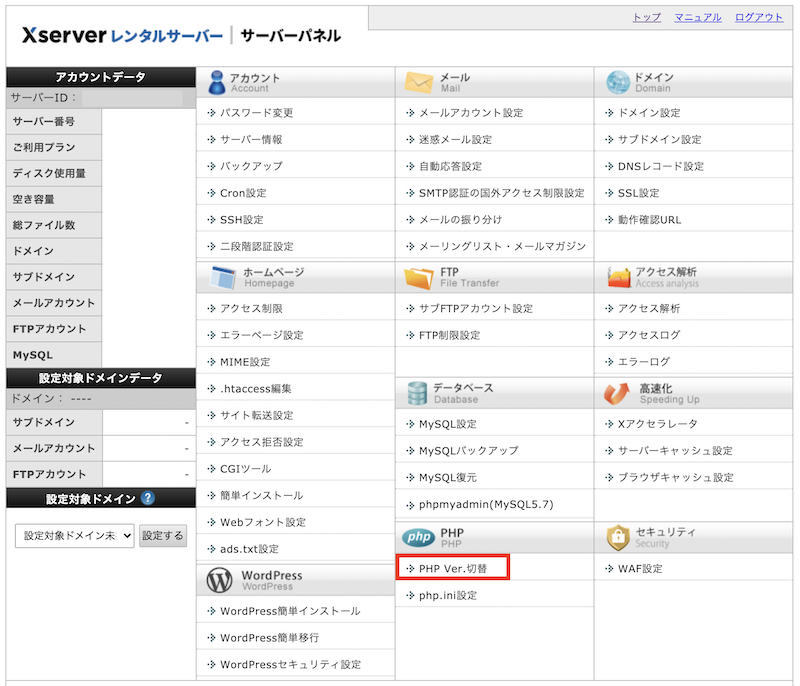相談者さん
相談者さん「 PHPの更新を推奨 」ってWordPressで表示されたんですけど、どうしたらいいですか?
PHP更新のやり方の手順を解説しますね
WordPressの管理画面を開いたら『 PHPの更新を推奨 』とメッセージが表示されることがあります。
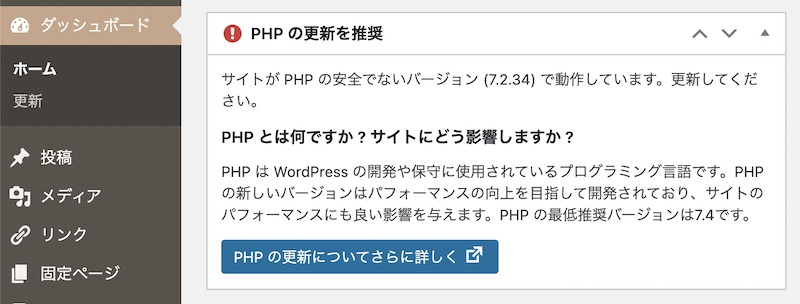
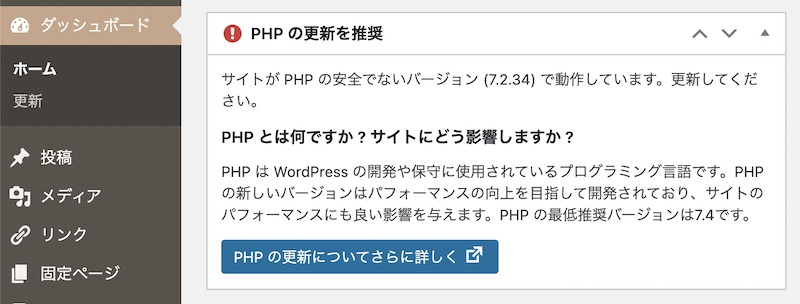
- PHPってなに?
- 更新よくわからないし、しなくていいよね?
- 更新ってどうやってするの?
そう考えてる方に、更新をする理由と更新のやり方を解説します。
手順通り行えばカンタンにできますので、ぜひ最後まで読んでチャレンジしてみてくださいね。
PHPってなに?
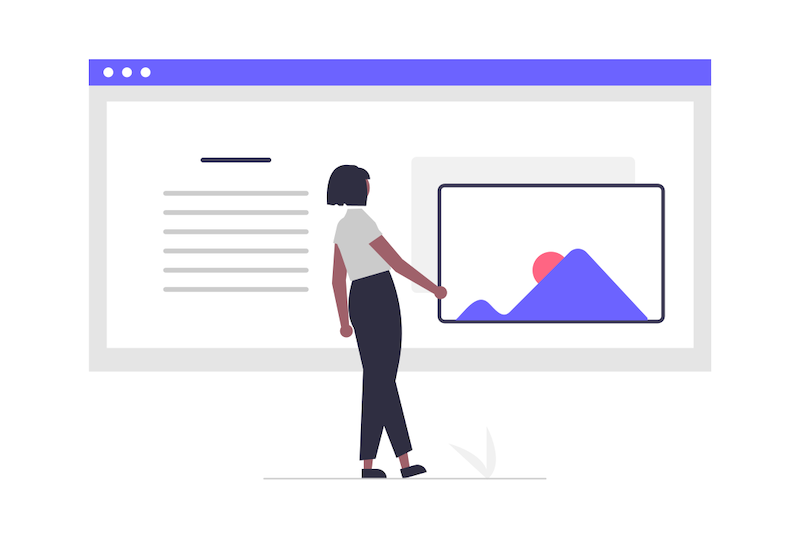
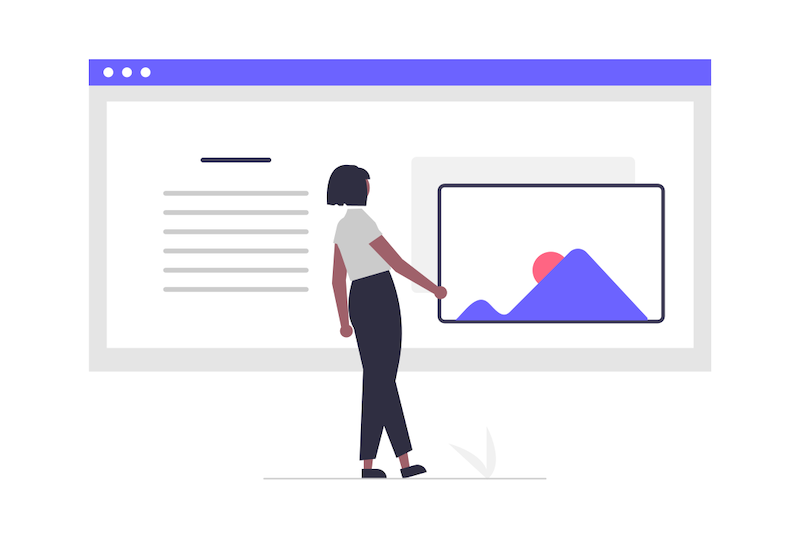
PHPはプログラミング言語の一種で、動的なWebページの作成にWordPressで使われています。
WordPressがバージョンアップしていくように、PHPもバージョンアップが必要です。
そして、そのバージョン設定を、PHPはレンタルサーバー側で行っています。
更新よくわからないし、しなくていいよね?
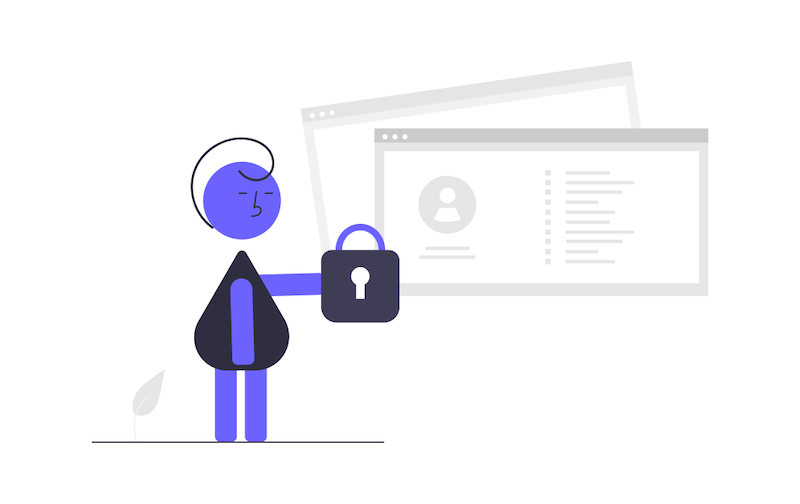
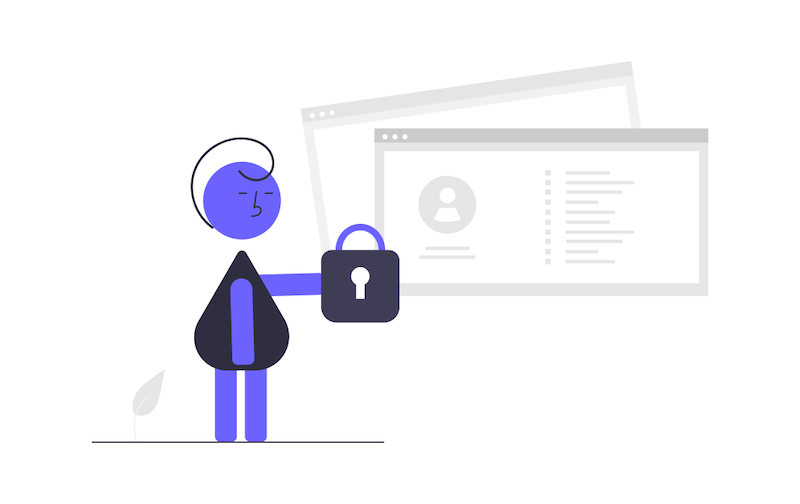
『PHPの更新を推奨』と表示されるのは、『PHPのバージョンが古いですよ』という意味です。
PHPを更新した方がよい理由は2つあります。
- セキュリティ
- スピード
古いバージョンのPHPを使っていると、セキュリティに問題が生じる可能性があります。
常に最新のバージョンにしておくことは、サイトの安全性にとって重要なことです。
また、バージョンアップした方が、処理スピードもあがります。
現在最新のバージョン(7.4)にすると、最大で以前のバージョンの3〜4倍早くなるとのことです。
めんどくさがらず、更新を行いましょう。
更新ってどうやってするの?
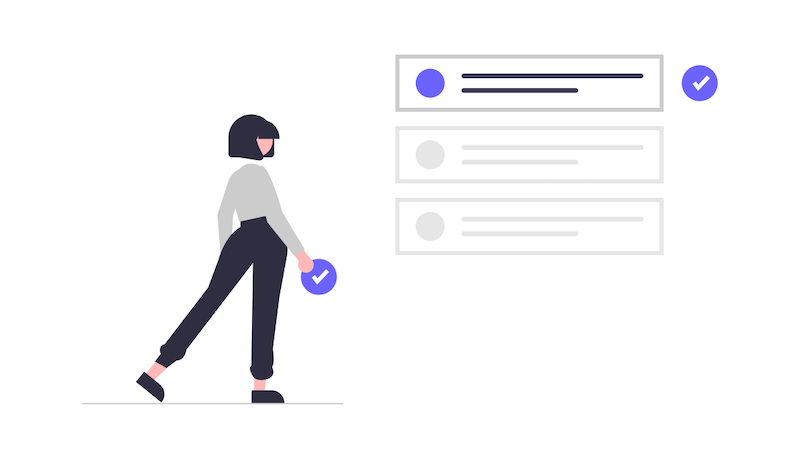
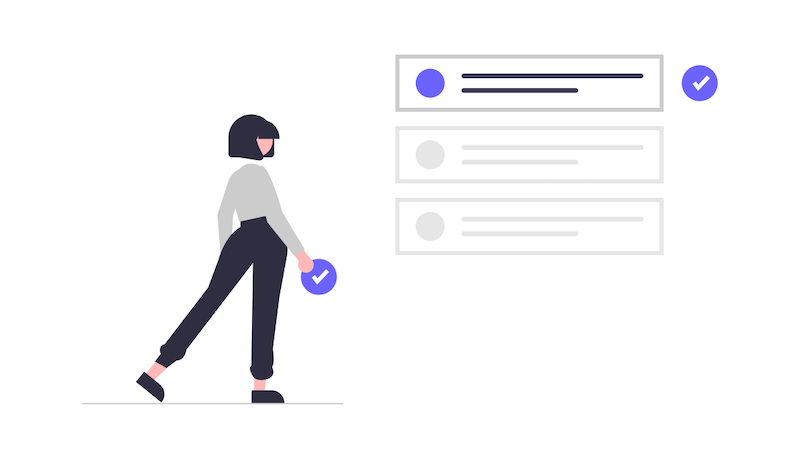
では実際の更新のやり方を解説します。
手順通り行えばカンタンですよ。
更新する前には必ずバックアップを取りましょう。
なにか不具合があってもバックアップがあれば戻すことができます。
バックアップの取り方は以下の記事を参考にしてください。


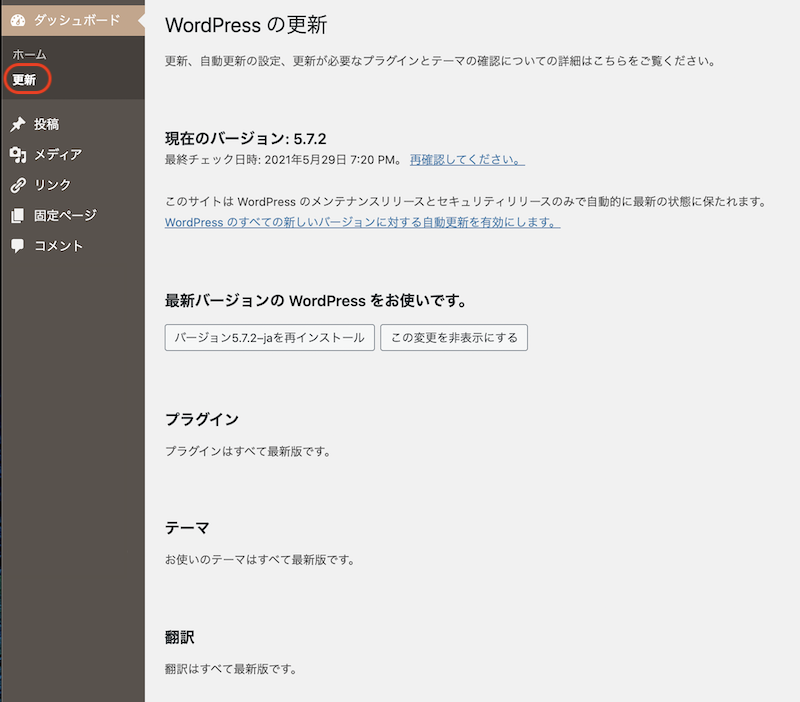
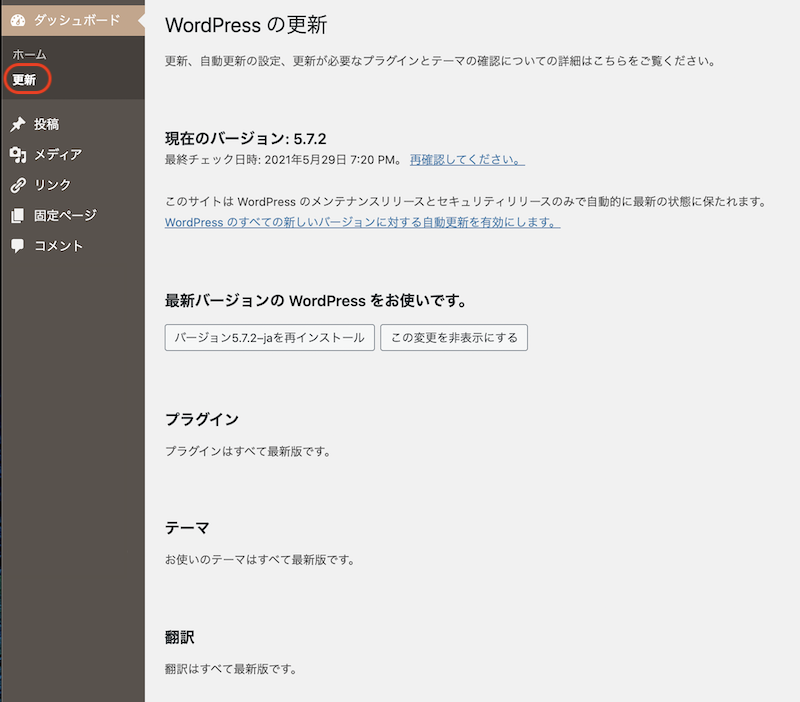
WordPress管理画面の『更新』を開いて、最新版でないものはすべて更新をしておきましょう。
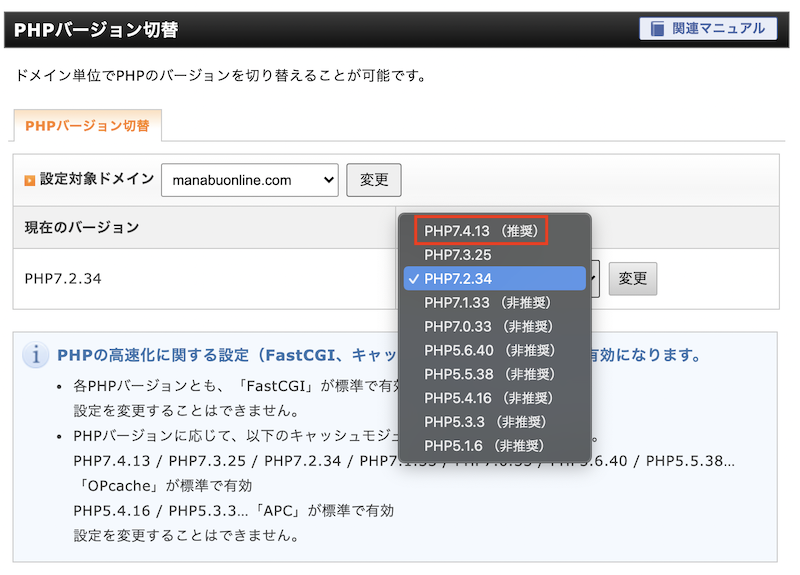
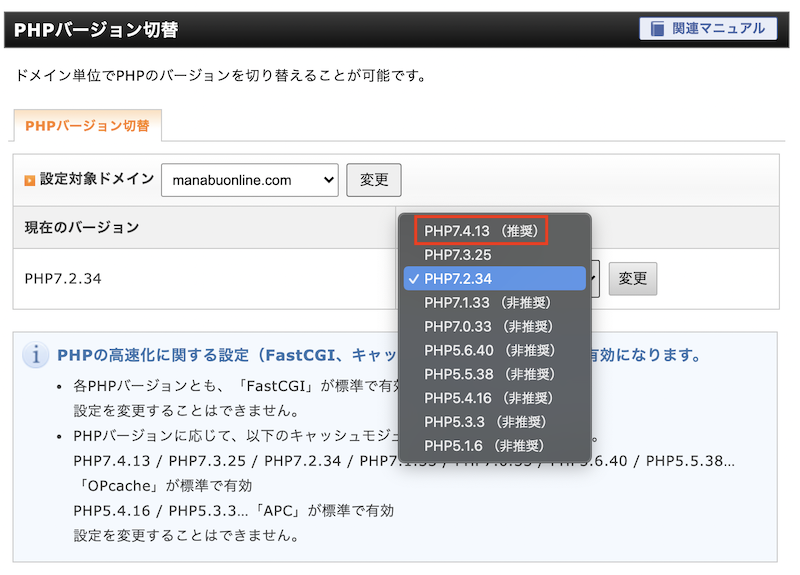
『現在のバージョン』が左、『変更後のバージョン』が右に表示されています。
『変更後のバージョン』のところで、推奨されている最新バージョンを選びましょう。
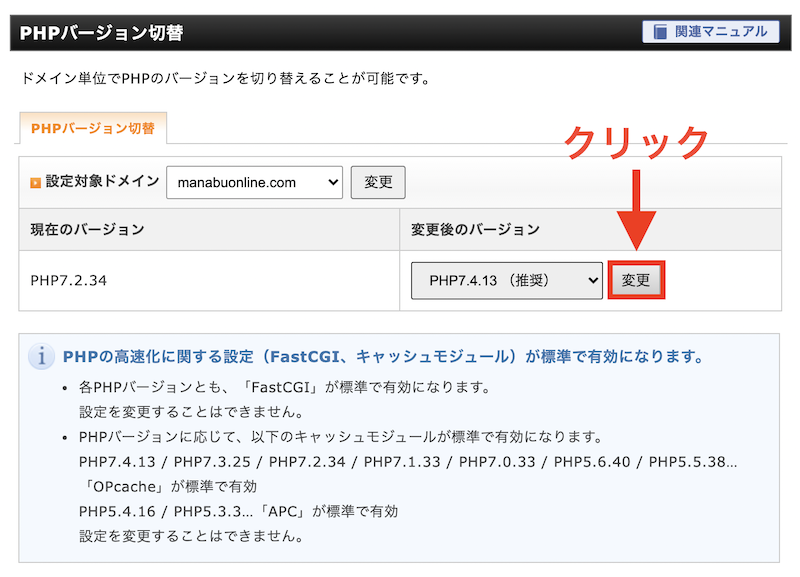
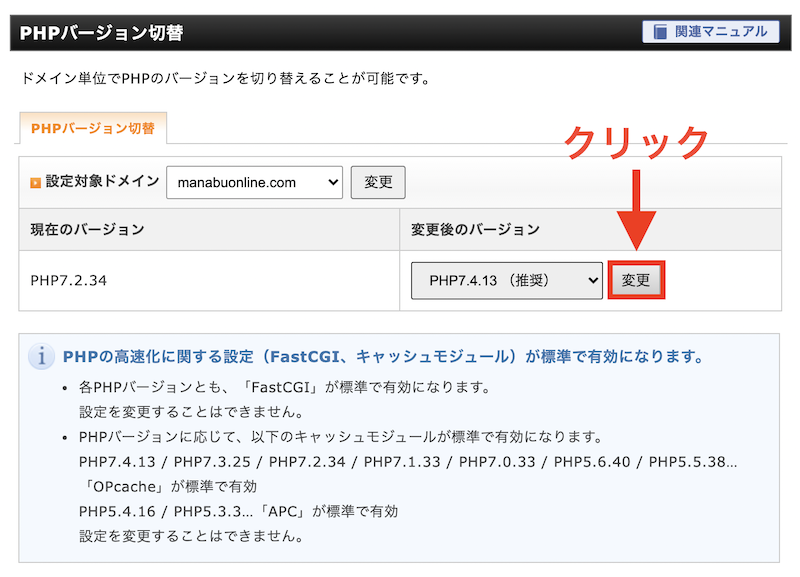
『変更後のバージョン』が推奨のものになっているのを確認して『変更』をクリックします。
これでPHPのバージョンアップは完了です。
確認のためにWordPressのダッシュボードを見てみてください。
『PHPの更新を推奨』という画面が消えているはずです。
まとめ:最新バージョンで安全安心なサイト運営を!
WordPressで「 PHPの更新を推奨 」と表示される意味と、更新のやり方をみてきました。
プログラミング言語だとか更新作業だとか聞くと「むずかしそう!」と感じてしまいますが、手順はカンタンでしたよね。
なにより最新バージョンにすることで、セキュリティ対策・スピード対策になります。
安心安全なサイト運営のために、めんどうがらずにサクサクっと済ませましょう!